 Источник: Джо Маринг / Android Central
Источник: Джо Маринг / Android Central
Покупка нового телефона Android - занятие увлекательное. Особенно, если вы используете телефон, которому два (или более) года, есть множество новых функций для проверить, повысить производительность, чтобы насладиться, и, вероятно, новую версию Android, чтобы ознакомиться с участием.
Это все прекрасно, но что вы должны делать со своим теперь уже бывшим телефоном? Вы можете продать или обменять за дополнительные деньги, но в зависимости от его возраста и состояния сумма денег, которую вы получите, может не стоить хлопот, связанных со всем этим. Есть магазины и другие заведения, которые позволяют вам сдавать телефон на переработку, но вы можете не жить рядом с ними или быть готовыми полностью отказаться от своего старого друга.
Verizon предлагает Pixel 4a всего за 10 долларов в месяц на новых безлимитных линиях
Если вы не против проявить немного творчества, есть другие способы перепрофилировать устройство Android, чтобы что вы можете продолжать использовать его, не добавляя в растущую кучу нашей планеты электронные отходы. Сегодня я научу вас, как превратить старый телефон Android в камеру наблюдения. Шутки в сторону!
Быстрый поиск в Google Play Store покажет несколько приложений, которые позволяют вам это делать. Я расскажу о двух самых популярных из них и расскажу об этом, чтобы вы могли начать работу и вдохнуть новую жизнь в старый Galaxy S9 или Pixel 2.
Альфред Камера
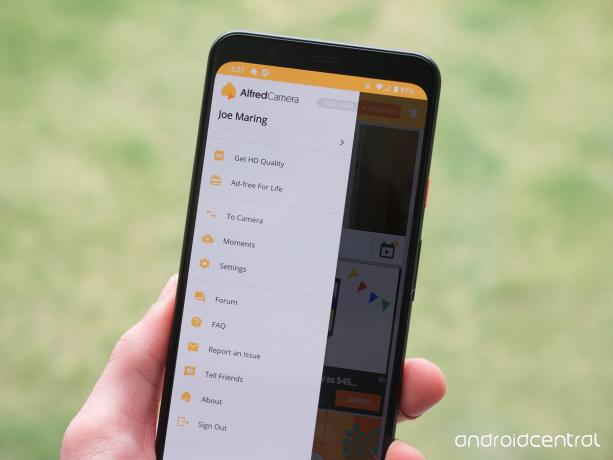 Источник: Джо Маринг / Android Central
Источник: Джо Маринг / Android Central
Сначала в списке у нас есть Альфред. Alfred - одно из самых популярных приложений для камер видеонаблюдения, его скачали более 10 миллионов раз, а в магазине Google Play он получил солидный рейтинг 4,7 звезды.
Это приложение, которое многие люди, вероятно, по умолчанию выберут, когда ищут способ превратить свой Android-телефон в импровизированную камеру, и во многих отношениях Альфред заслужил эту популярность. Это чрезвычайно мощное приложение с надежной производительностью, но прежде чем мы сможем углубиться в него, нам нужно его настроить.
Как настроить камеру и средство просмотра
С любым загружаемым приложением камеры безопасности вам понадобится два телефона для завершения системы - ваш старый телефон в качестве камеры и ваш текущий / новый телефон в качестве видоискателя и управления панель.
Это может показаться немного пугающим, но Альфред довольно хорошо проведет вас через процесс настройки. Вот пошаговое руководство, которому вы можете следовать для обеих частей.
Альфред камеры
Как настроить камеру Альфреда
Вы можете настроить камеру или видоискатель в любом порядке, но для Альфреда я решил сначала настроить камеру. Вот как это выглядит:
- Открой Приложение Альфреда на вашем телефоне.
- Нажмите Пропускать в правом верхнем углу.
- Нажмите Камера.
- Нажмите Начать!
-
Нажмите Войти через Google.

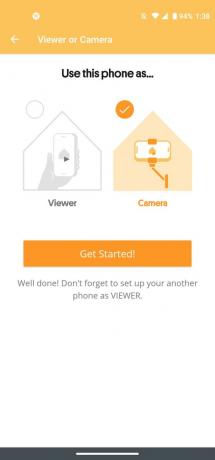
 Источник: Джо Маринг / Android Central
Источник: Джо Маринг / Android Central - Выберите нужный аккаунт.
-
Нажмите Позволять для подтверждения разрешений учетной записи.
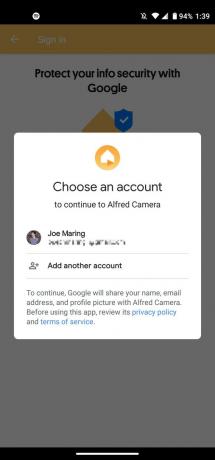
 Источник: Джо Маринг / Android Central
Источник: Джо Маринг / Android Central - Нажмите Позволять чтобы разрешить доступ к камере.
-
Нажмите Позволять чтобы разрешить доступ к микрофону.

 Источник: Джо Маринг / Android Central
Источник: Джо Маринг / Android Central
Альфред зритель
Как настроить просмотрщик Альфреда
Когда ваш старый телефон настроен с Альфредом в качестве реальной камеры наблюдения, пришло время настроить текущий телефон для просмотра. Этот процесс очень похож и выглядит следующим образом:
- Открой Приложение Альфреда на вашем телефоне.
- Нажмите Пропускать в правом верхнем углу.
- Нажмите Зритель.
- Нажмите Начать!
-
Нажмите Войти через Google (поскольку вы уже вошли в систему с помощью камеры, вам не нужно повторно разрешать разрешения учетной записи).


 Источник: Джо Маринг / Android Central
Источник: Джо Маринг / Android Central
Присмотревшись к приложению

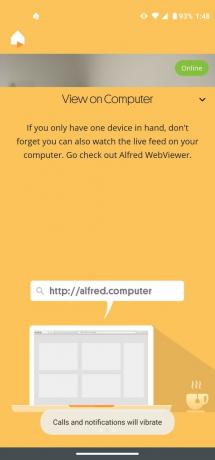
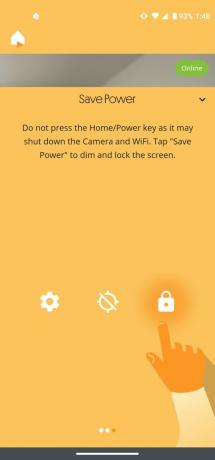 Источник: Джо Маринг / Android Central
Источник: Джо Маринг / Android Central
Настроить Альфреда на ваших телефонах очень просто, но когда вы все в порядке, каково это на самом деле пользоваться услугой?
Начиная с интерфейса камеры, есть несколько настроек, с которыми можно поиграть, хотя большинство элементов управления осуществляется с вашего телефона для просмотра. Вы найдете три значка в нижней части экрана, в том числе ярлык для ваших настроек, включение / выключение обнаружения движения и включение режима энергосбережения.

 Источник: Джо Маринг / Android Central
Источник: Джо Маринг / Android Central
Настройки позволяют настраивать различные параметры камеры телефона, в том числе с какого объектива вы хотите записывать (задняя камера или передняя камера), переключение звука и непрерывной фокусировки, и если вы хотите, чтобы обнаружение движения автоматически прекращалось, когда камера переехал. Общий интерфейс приятный и чистый, что позволяет легко находить то, что вам нужно, без ненужного загромождения экрана.
Ваш старый телефон, который используется в качестве фотоаппарата, по сути превращается в устройство, которое можно забыть. Вы можете изменить его расположение в своем доме, когда захотите, но когда дело доходит до проверки того, что он видит, или управления большинством настроек, вы будете делать это с устройства просмотра.
На главном экране Альфреда в программе просмотра вы увидите список своих активных камер (моя мото-сила) на самом верху. Нажав на нее, вы попадете в прямую трансляцию с этой камеры вместе с некоторыми полезными пультами дистанционного управления.


 Источник: Джо Маринг / Android Central
Источник: Джо Маринг / Android Central
Вы можете нажать и удерживать кнопку микрофона как своего рода рацию с камерой, что позволит вам поговорить с любым, кто находится на другом конце. Кнопка видео рядом с ней начинает запись, если что-то происходит, что вы хотите захватить и сохранить.
Нажмите значок стрелки рядом с этими элементами управления, и вы найдете в своем распоряжении еще больше функций. В порядке слева направо к ним относятся:
- Измените ориентацию камеры на телефоне.
- Переключение между задней и задней камерой.
- Включите фонарик на телефоне с камерой.
- Включите режим ночного видения, чтобы улучшить видимость ночью.
- Включите звук сирены на максимальной громкости с камеры телефона.
Если вы нажмете значок шестеренки в верхнем левом углу главного экрана средства просмотра (справа под логотипом Alfred) вы попадете к полным настройкам вашей новой камеры безопасности. Здесь вы можете изменить имя камеры, добавить других людей, которые могут управлять / просматривать ее, настроить параметры обнаружения движения, настроить расписание, когда обнаружение движения вступит в силу, и многое другое.

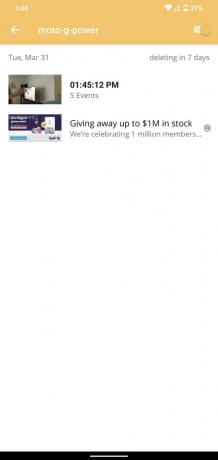
 Источник: Джо Маринг / Android Central
Источник: Джо Маринг / Android Central
Бесплатные пользователи имеют доступ ко многим настройкам и функциям Альфреда, но если вы хотите получить максимум удовольствия от игры, вы можете подписаться на дополнительную подписку Alfred Premium. Вы можете платить за эту услугу 4,99 доллара в месяц или 29,99 доллара в год, что дает вам доступ к:
- Запись HD
- Зум камеры
- Запись событий движения до 120 секунд
- График обнаружения движения
- Облачное хранилище для записанных событий возрастом до 30 дней
- Без рекламы
Я бы сказал, что это справедливая цена, учитывая все, что идет с Alfred Premium, и если вы планируете серьезно пользоваться услугой, я бы рекомендовал выложить деньги. Бесплатная версия Alfred прекрасна и дает вам хорошее представление о том, чего ожидать, но, не тратя денег, качество видео до смешного плохое, а реклама временами может быть слишком большой.
Кроме того, во время моего тестирования Альфред был невероятно надежным, предлагая своевременные уведомления, когда движение обнаруживается на вашей камере и предоставляет вам простое и удобное приложение для управления все.
Мне бы очень хотелось, чтобы бесплатная версия не была настолько ограничена качеством видео, но, исходя из моего опыта, я с радостью буду платить 30 долларов каждый год, чтобы в полной мере воспользоваться всем, что здесь предлагается.
Все здесь

Золотой стандарт приложений для камер видеонаблюдения
Когда дело доходит до приложений, которые позволяют превратить старый телефон в камеру видеонаблюдения, Альфред - один из лучших в своем деле. У него миллионы пользователей, безумный набор функций и хорошо продуманное мобильное приложение. Однако, если вы хотите получить от этого максимальную пользу, вам придется заплатить.
- Бесплатно в магазине Google Play
Камера безопасности CZ
 Источник: Джо Маринг / Android Central
Источник: Джо Маринг / Android Central
Хотя Альфред может быть идеальным помощником для большинства людей, я хотел посмотреть, как приложение сравнивается с чем-то менее известным. Камера безопасности CZ - еще один вариант, который я нашел, с более чем 100 000 установок и рейтингом 4,2 звезды.
Он делает то же самое, что и Альфред, но с меньшим количеством ограничений и более доступной премиальной подпиской.
Как настроить камеру и средство просмотра
Как и Альфред, Security Camera CZ требует, чтобы у вас было два устройства для работы - одно это камера безопасности, а другое - средство просмотра. Настройка в основном такая же, но чтобы убедиться, что мы все на одной странице, вот как все настроить и запустить.
Камера безопасности CZ камера
Как настроить камеру безопасности CZ Camera
Как и в случае с Альфредом, мы начнем с камеры безопасности CZ, настроив телефон, который мы используем в качестве камеры безопасности. Давайте нырнем!
- Открой Приложение камеры безопасности CZ на вашем телефоне.
- Нажмите Начало.
- Нажмите Войти через Google.
-
Выберите учетную запись, под которой вы хотите войти.


 Источник: Джо Маринг / Android Central
Источник: Джо Маринг / Android Central - Нажмите Камера.
- Нажмите Позволять чтобы разрешить доступ к камере вашего телефона.
-
Нажмите Позволять чтобы разрешить доступ к местоположению вашего телефона.

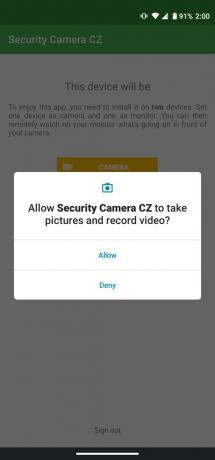
 Источник: Джо Маринг / Android Central
Источник: Джо Маринг / Android Central - Нажмите Позволять чтобы разрешить доступ к микрофону вашего телефона.
-
Нажмите переключатель чтобы позволить CZ Camera отображаться поверх других приложений.
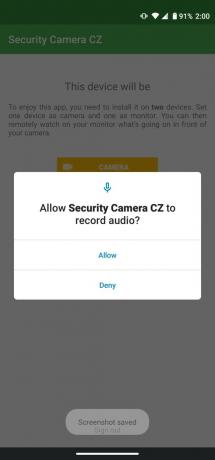
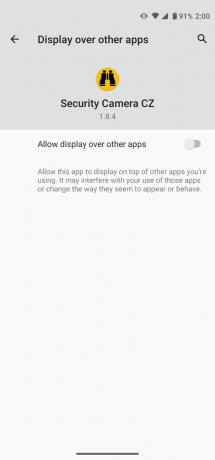
 Источник: Джо Маринг / Android Central
Источник: Джо Маринг / Android Central
Наблюдение за камерой CZ Viewer
Как настроить программу просмотра CZ для камеры видеонаблюдения
Теперь, когда ваша камера безопасности готова к работе, пришло время завершить это уравнение, настроив камеру безопасности CZ на вашем телефоне, которая действует как средство просмотра. Опять же, процесс довольно прост.
- Открой Приложение камеры безопасности CZ на вашем телефоне.
- Нажмите Начало.
- Нажмите Войти через Google (ваш аккаунт уже должен быть запомнен)
-
Нажмите Монитор.

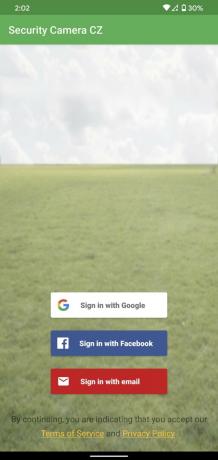
 Источник: Джо Маринг / Android Central
Источник: Джо Маринг / Android Central - Нажмите Позволять чтобы разрешить доступ к памяти вашего телефона.
-
Нажмите Позволять чтобы разрешить доступ к микрофону вашего телефона.
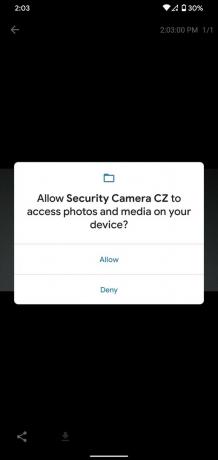
 Источник: Джо Маринг / Android Central
Источник: Джо Маринг / Android Central
Присмотревшись к приложению
Теперь, когда на обоих ваших телефонах настроена камера безопасности CZ, пришло время познакомиться с тем, как работает каждый компонент!
По сравнению с Альфредом, пользовательский интерфейс для камеры приложения очень простой. Все, что вы увидите, это переключатель для включения / выключения камеры, и если вы нажмете Предварительный просмотр кнопку, вы можете увидеть, как выглядит текущий вид камеры, и получить опции для изменения разрешения.
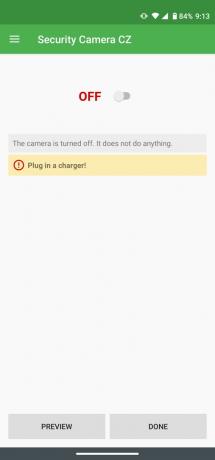
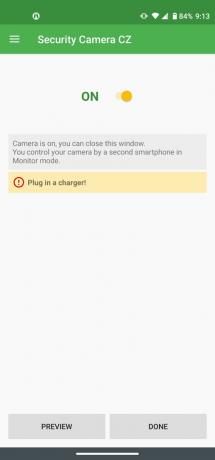 Источник: Джо Маринг / Android Central
Источник: Джо Маринг / Android Central
Анннндддд, вот и все. Вы не можете изменить какие-либо дополнительные настройки с телефона, который действует как камера, а это означает, что вам нужно будет обрабатывать все из вашего приложения для просмотра / мониторинга. Хотя это делает эту сторону камеры видеонаблюдения CZ более ограниченной по сравнению с Альфредом, это не так уж важно, учитывая характер игры обоих ваших телефонов в этой настройке.
Переходя к телезрителю / монитору телефона, вот где сияет камера безопасности CZ. Главный экран почти идентичен экрану Альфреда, на нем отображается список всех имеющихся у вас активных камер. Нажмите значок видео чтобы посмотреть прямую трансляцию с камеры, или коснитесь значок галереи чтобы увидеть список обнаруженных движений с вашей камеры.


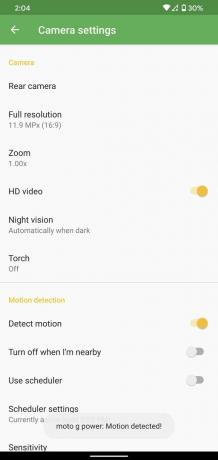 Источник: Джо Маринг / Android Central
Источник: Джо Маринг / Android Central
Если вы нажмете на значок шестеренки справа от этих двух кнопок вы попадете ко всем настройкам камеры. Есть много здесь можно повозиться, некоторые из основных моментов:
- Разрешение камеры
- Увеличить
- HD видео
- Ночное видение
- Факел / фонарик
- Обнаружение движения
- Имя камеры
- Сирена
Как видите, здесь можно найти много тех же функций, что и у Альфреда. Хотя камера безопасности CZ не имеет возможности только предупреждать вас, если она обнаруживает людей, она позволяет вам настроить чувствительность обнаружения движения, настройте ее по расписанию и даже исключите определенные области видео из срабатывания обнаружения предупреждение.
Security Camera CZ также имеет собственную платную подписку, на которую вы можете подписаться, которая стоит 6,49 долларов в год и позволяет вам хранить историю видео до 30 дней, поддерживает видео без перерывов в течение 30 минут и избавляется от встроенных в приложение Объявления.
Это очень похоже на Alfred Premium, за исключением того, что камера видеонаблюдения CZ гораздо более доступна и не снижает полностью разрешение видео для бесплатных пользователей.
Лучшее за меньшие деньги

Так хорошо, так бесплатно
Если вас отталкивает стоимость Альфреда, вам стоит взглянуть на камеру безопасности CZ. Он имеет многие из тех же функций, что и Альфред, но его наиболее значительным преимуществом является улучшенное качество видео для пользователей бесплатной версии. Однако вы можете заплатить за удаление рекламы и получить расширенную историю видео.
- Бесплатно в Google Play
Какой из них использовать?
 Источник: Джо Маринг / Android Central
Источник: Джо Маринг / Android Central
В общем, и Alfred, и Security Camera CZ - надежные приложения, которые законно превращают ваш старый телефон Android в камеру безопасности. Набор функций также очень похож для каждой службы, поэтому сложно решить, какой из них вам следует использовать.
Альфред - самый дорогой из всех, а качество видео в бесплатной версии оставляет желать лучшего. Однако, имея дело с чем-то столь же чувствительным, как камеры видеонаблюдения в вашем доме, я должен отдать преимущество Альфреду. У него значительно больше пользователей, и за эти годы компания получила изрядное внимание средств массовой информации. Для сравнения, камера безопасности CZ используется гораздо меньшим количеством людей и управляется разработчиком из Чехии. По сути, в этом нет ничего плохого, но если вы предпочитаете полагаться на более публичную компанию для вашего потребности безопасности, Альфред играет здесь ведущую роль (не говоря уже о том, что у него довольно активный форум с активными сотрудниками Альфреда в этом).
Я доволен производительностью и функциональностью обоих приложений, поэтому, если у вас ограниченный бюджет и вам просто нужно что-то для базового наблюдения за своим домом, Security Camera CZ - отличный выбор. Приложение не такое красивое, и в нем отсутствует пара функций по сравнению с Альфредом, но, учитывая, насколько хорошо оно работает, не тратя ни копейки, оно чертовски впечатляет.
Я бы рекомендовал попробовать оба приложения и посмотреть, какое из них лучше всего подходит вам и вашим потребностям. Нечего терять, и, попробовав их на себе, вы сможете лучше понять, как они работают на практике.
В любом случае вы можете быть уверены, что эффективно используете свои старые телефоны Android и в то же время делаете свой дом более безопасным.
Вы слушали подкаст Android Central на этой неделе?

Каждую неделю Android Central Podcast знакомит вас с последними техническими новостями, аналитикой и горячими отзывами со знакомыми соведущими и специальными гостями.
- Подпишитесь в Pocket Casts: Аудио
- Подпишитесь в Spotify: Аудио
- Подпишитесь в iTunes: Аудио
Мы можем получать комиссию за покупки, используя наши ссылки. Учить больше.

Это лучшие беспроводные наушники, которые вы можете купить по любой цене!
Лучшие беспроводные наушники удобны, отлично звучат, не стоят слишком дорого и легко помещаются в кармане.

Все, что вам нужно знать о PS5: дата выхода, цена и многое другое.
Sony официально подтвердила, что работает над PlayStation 5. Вот все, что мы знаем об этом на данный момент.

Nokia запускает два новых бюджетных телефона Android One стоимостью менее 200 долларов.
Nokia 2.4 и Nokia 3.4 - последние дополнения к линейке бюджетных смартфонов HMD Global. Поскольку оба они являются устройствами Android One, они гарантированно получат два основных обновления ОС и регулярные обновления безопасности на срок до трех лет.

С этими великолепными портативными столами работать из дома стало еще проще.
Быть комфортным - это здорово, но не всегда легко, когда вы пытаетесь использовать ноутбук или писать, лежа в постели или на диване. К счастью, есть несколько отличных столов, которые помогут вам комфортно и эффективно работать, играть или писать на досуге.

